چگونه در ویندوز ۱۰ اپلیکیشنها را تحت مجوز ویژه TrustedInstaller اجرا کنیم؟

حساب کاربری مدیر (admin) در ویندوز 10 برخلاف نامش باز هم کنترل کاملی را در اختیار کاربر قرار نمیدهد و شما نمیتوانید به تمام زوایای سیستم عامل مسلط باشید. با اینکه امکان دسترسی و تغییر در بسیاری از جنبههای سیستم عامل وجود دارد ولی همچنان بخشهای ممنوعه و غیر قابل دسترس به چشم میخورند.
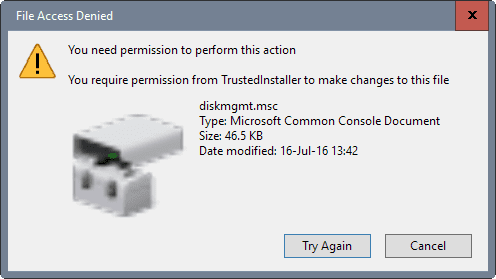
این بخشها یا وظایف، تحت کنترل نوع متفاوتی از “کاربر” هستند که به نام TrustedInstaller مشهور است. در حقیقت پردازشها و مکانهایی که زیر نظر TrustedInstaller اداره میشود توسط ادمین قابل تغییر نیستند و برای اعمال هرگونه تغییر و فعالیتی در این نواحی شما باید از TrustedInstaller اجازه دریافت نمایید و یا برنامه را تحت مجوز ویژه TrustedInstaller اجرا کنید. بنابراین آشنایی با نحوه کار این قابلیت در ویندوز 10 جالب خواهد بود. پس همراه باشید تا شناخت بیشتری از TrustedInstaller پیدا نمایید.
اجرای برنامهها تحت مجوز ویژه TrustedInstaller
برای اجرای اپلیکیشنها با مجوز ویژه TrustedInstaller شما نیاز دارید تا برنامه رایگان PowerRun را از این لینک دانلود کنید. به طور پیشفرض هر برنامهای که به لیست اپلیکیشنهای آن افزوده شود به صورت TrustedInstaller اجرا خواهد شد. حتی میتوانید بخشهای سیستمی پرکاربرد ویندوز مانند ادیتور رجیستری و Command Prompt را نیز تحت مجوز TrustedInstaller اجرا کنید.
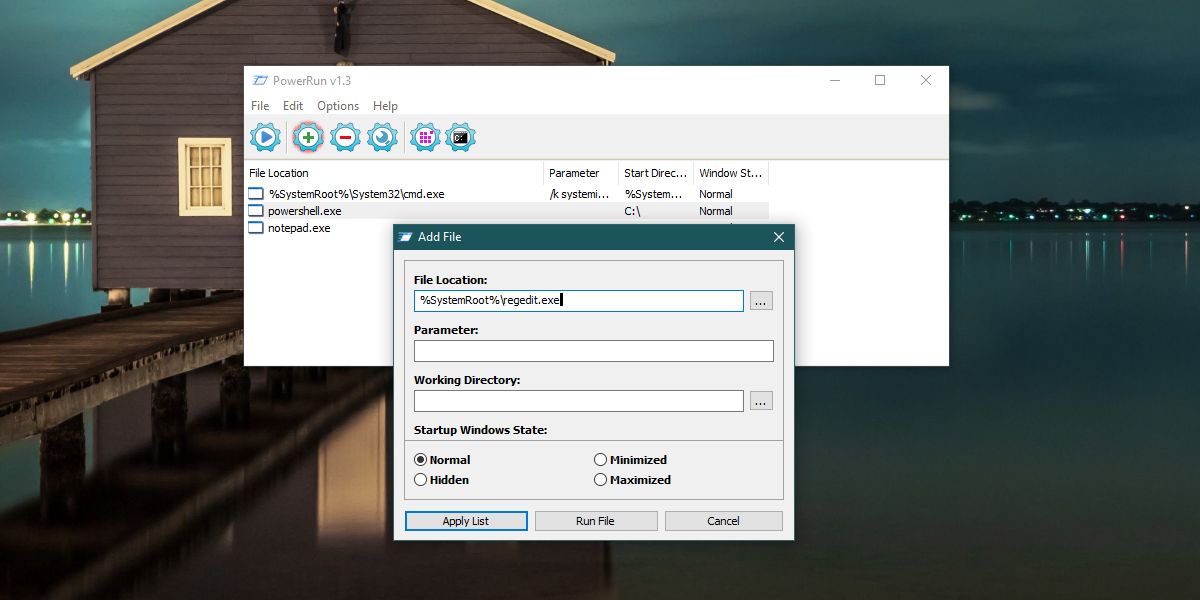
برای هر برنامه دیگری نیز شما میتوانید با کلیک بر روی دکمه پلاس (+) در منوی بالای برنامه و انتخاب فایل exe اپلیکیشن، آن را از طریق برنامه PowerRun اجرا کنید تا به صورت کاربر TrustedInstaller اجرا گردد. شما حتی میتوانید با عمل کشیدن و رها کردن (drag & drop) اپلیکیشنها و پردازشها (از یک اپلیکیشن به دیگری) را به آن اضافه نمایید.
ضمنا به یاد داشته باشید برنامه PowerRun قادر است تا اپلیکیشنها را به صورت کاربر ادمین که حالت استاندارد و نرمال ویندوز 10 است اجرا کند. برای این کار تنها کافی است تا فایل ini را تغییر دهید. این فایل در همان پوشهای که فایل برنامه PowerRun را اکسترکت کردهاید، یافت میشود.
برای ویرایش آن نیز به راحتی میتوانید فایل را با برنامه نوتپد باز کنید. سپس در متن کد موجود عبارت TrustedInstaller= line را پیدا کرده و مقدارش را از 1 به 0 تغییر دهید. در ادامه فایل را ذخیره کرده و نوتپد را ببندید. فراموش نکنید برای اعمال تغییر باید برنامه PowerRun را یکبار باز و بسته کنید.
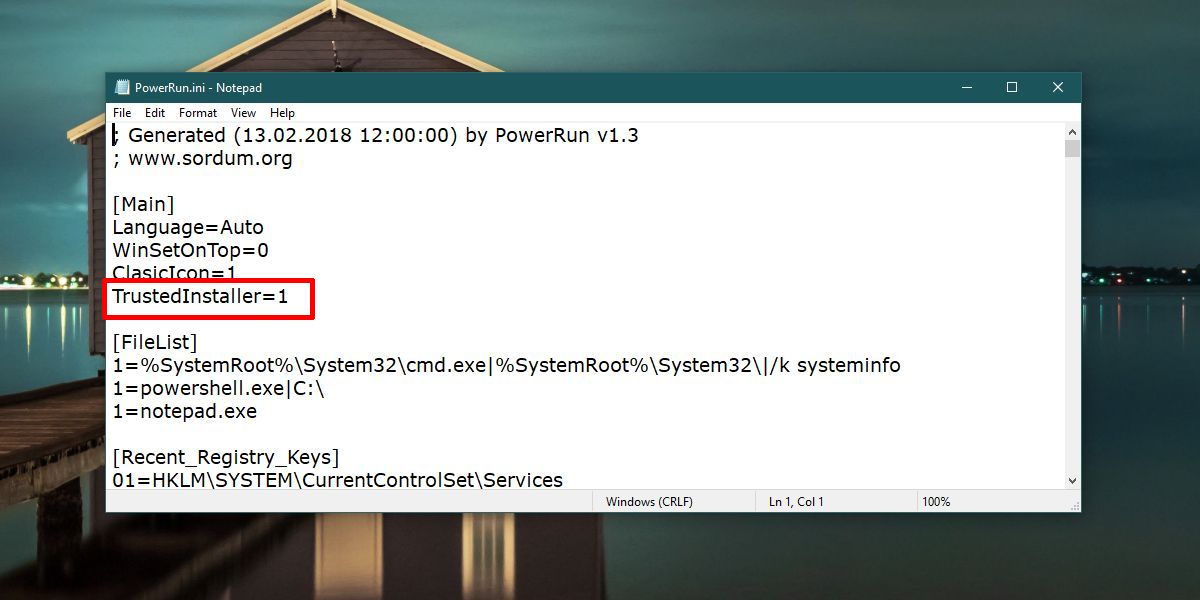
به علاوه شما میتوانید در زمان ویرایش فایل ini لیست اپلیکیشنها را نیز تغییر دهید. لیست اپلیکیشنهای افزوده شده به برنامه را در متن موجود میتوانید مشاهده کنید. اسامی آنها در زیر عبارت [FileList] نوشته شدهاند. بنابراین به راحتی برای شما امکان افزودن اپلیکیشنهای جدید یا حذف موارد فعلی فراهم است. دقت داشته باشید مقدار عدد 1 که در قبل از اسم اپلیکیشنها آورده شده است بدین معنا خواهد بود که این اپلیکیشنها تحت مجوز ویژه TrustedInstaller اجرا خواهند شد.
هشدار نهایی
در پایان باید به این مسئله دقت کنید که برنامه PowerRun سبب ساده شدن کار اعمال تغییرات سریع بر روی فایلها و پردازشهایی میگردد که به طور معمول برای انجامشان نیاز به طی کردن چندین مرحله اضافی است. گفتنی است که ویژگی کاربر TrustedInstaller قابلیتی اطمینانبخش و حمایتی است که ویندوز 10 برای جلوگیری از برخی مشکلات احتمالی برای کاربرانش ارایه میدهد و قطعا برای آزار دادن شما نیست!
این بدین معنا است که لایه حفاظتی اضافی برای امنیت شما به کارگرفته میشود ولی اگر دقیقا میدانید در حال انجام چه کاری هستید نیازی به تغییرات و دستکاری هیچ گزینهای نیستید. ضمنا هرگز سعی نکنید تا هر چیزی را تحت مجوز ویژه TrustedInstaller اجرا کنید. پس بهتر است این برنامه بدل به ابزار دم دستی شما به منظور باز کردن و اجرای اپلیکیشنها نشود.
زیرا ممکن است به طور ناخواسته اپلیکیشنها یا پردازشهایی را تحت مجوز ویژه TrustedInstaller اجرا کنید که سبب مشکلات شدید و جبرانناپذیری گردد. به علاوه عادت درستی نیست که بخواهید همه اپلیکیشنها را با برنامهای اجرا کنید که تمام هشدارها و اعلانها را نادیده خواهد گرفت و عملا تمام بخشهای حیاتی و مهم سیستم عامل شما را در مقابل هرگونه خطری بیدفاع میسازد.
نوشته چگونه در ویندوز 10 اپلیکیشنها را تحت مجوز ویژه TrustedInstaller اجرا کنیم؟ اولین بار در وبسایت فناوری پدیدار شد.
